无线路由器如何安全设置(无线路由器安全设置方法)
一、无线路由器如何安全设置
方法就可以了,建议你先把进入无线路由设置的网站的密码(和用户名)先改掉WEP加密
1、启用WEP加密。
打开路由器管理界面,“无线设置”->“基本设置”:
“安全认证类型”选择“自动选择”,因为“自动选择”就是在“开放系统”和“共享密钥”之中自动协商一种,而这两种的认证方法的安全性没有什么区别。
“密钥格式选择”选择“16进制”,还有可选的是“ASCII码”,这里的设置对安全性没有任何影响,因为设置“单独密钥”的时候需要“16进制”,所以这里推荐使用“16进制”。
“密钥选择”必须填入“密钥2”的位置,这里一定要这样设置,因为新的升级程序下,密钥1必须为空,目的是为了配合单独密钥的使用(单独密钥会在下面的MAC地址过滤中介绍),不这样设置的话可能会连接不上。密钥类型选择64/128/152位,选择了对应的位数以后“密钥类型”的长度会变更,本例中我们填入了26位参数11111111111111111111111111 。因为“密钥格式选择”为“16进制”,所以“密钥内容”可以填入字符是0、1、2、3、4、5、6、7、8、9、a、b、c、d、e、f,设置完记得保存。
如果不需要使用“单独密钥”功能,网卡只需要简单配置成加密模式,密钥格式,密钥内容要和路由器一样,密钥设置也要设置为“WEP密钥2”的位置(和路由器对应),这时候就可以连接上路由器了。
如果你比较有兴趣学习的话,还可以继续往下看
无线路由器加密有以下几种方法:
1.使用无线路由器提供的WEP,WPA等加密方式.WEP一般设置简单.
2.或者使用访问限制,同过MAC地址来限制连接,就是说在访问限制列表里输入MAC的机器,才能连接到你的无线路由器.
3.一种更简单的,就是关闭SSID广播,就是无法搜索到你AP的SSID,你只能手工的方式自己填入正确的SSID,才能连接!上述三个方法都可以,但安全性质最好的是通过MAC地址限制访问.设置都是在无线路由器完成.
下面将对这些加密方式详细介绍下:
一、先介绍下最简单的,关闭SSID广播,这样无线用户就搜索不到你的网络标识,可以起到限制其他用户的连接.具体设置:
a、路由器方设置,在关闭SSID广播时,你最好改变下SSID广播号,如果不改动的话,以前连过你网络的用户,还可以连接;
b、客户机设置:无线网络---属性----无线配置---"使用windows配置您的无线网络"--然后点"添加"--写上你设置的SSID名称.OK后,---再点属性,要确认"自动连接到非手选网络"的勾未打上,确定就可以----让你刚刚设置的SSID号排在最上方,因为SSID广播关闭后,是你的电脑无线网卡去搜寻路由器,在最上方,可以首先访问你的无线网络,且避免连接到其他的无线网络.(备注:如果这样还是上不去网的话,你可以点开无线网络的TCP/IP设置,写上内网的固定 ip,网关,DNS.一般网关,DNS都是你路由器的ip.)
二、MAC地址限制
2、单独密钥的使用。
这里的MAC地址过滤可以指定某些MAC地址可以访问本无线网络而其他的不可以,“单独密钥”功能可以为单个MAC指定一个单独的密钥,这个密钥就只有带这个MAC地址的网卡可以用,其他网卡不能用,增加了一定的安全性。
打开“无线设置”->“MAC地址过滤”,在“MAC地址过滤”页面“添加新条目”,如下界面是填入参数的界面:
“MAC地址”参数我们填入的是本例中TL-WN620G的MAC地址00-0A-EB-88-65-06 ,
“类型”可以选择“允许”/“禁止”/“64位密钥”/“128位密钥”/“152位密钥” ,本例中选择了64位密钥。“允许”和“禁止”只是简单允许或禁止某一个MAC地址的通过,这和之前的MAC地址功能是一样的,这里不作为重点。
“密钥”填入了10位AAAAAAAAAA ,这里没有“密钥格式选择”,只支持“16进制”的输入。
“状态”选择生效。
最后点击保存即可,保存后会返回上一级界面:
注意到上面的“MAC地址过滤功能”的状态是“已开启”,如果是“已关闭”,右边的按钮会变成“开启过滤”,点击这个按钮来开启这一功能。至此,无线路由器这一端配置完成!
顺便说一下怎样获取网卡MAC地址?可以参考我司网站“网络教室” 文档《路由器配置指南》相关内容,通过电脑DOS界面运行ipconfig/all这个命令会弹出如下类似信息,红线勾勒部分“Physical Address”对应的就是处于连接状态的网卡的MAC地址;
二、网卡TL-WN620G的配置
打开TL-WN620G客户端应用程序主界面——“用户文件管理”—>“修改”,会弹出用户配置文件管理对话框。首先是“常规”页填入和无线路由器端相同的SSID —— 本例为“TP-LINK”
然后点击“高级”页,红线勾勒部分注意选择认证模式,可以保持和无线路由器端相同,由于我们的路由器上选择了“自动选择”模式,所以这里无论选择什么模式都是可以连接的。
如果这个选项是灰色,就请先配置“安全”页面的参数,回过头再来这里配置;
接下来我们进入“安全”页
先选择“预共享密钥(静态WEP)”,然后点击“配置…..”按钮,进入设置共享密钥的界面:
上面用红线勾勒的参数说明一下:
1)、“密钥格式”必须选择“十六进制(0-9,A-F);
2)、总共需要填入两个密钥,密钥1对应的是路由器 “无线配置”->“MAC地址过滤”页面下设置的单独密钥,本例为64位长度的密钥AAAAAAAAAA ;密钥2对应的是路由器“无线配置”->“基本设置”页面下设置的公共密钥,本例为128位长度的密钥:11111111111111111111111111 。
3)、最后要选中“WEP密钥1”。(注意“WEP密钥1”后面的圆点)
4)、单独密钥和公共密钥的位置是不能更改的。
配置完成,连续点击两次“取定”回到客户端应用程序主界面,我们可以看到网卡和无线路由器已经建立了连接,如下图所示:
这时候我们进入路由器“无线设置”-“主机状态”,可以看到已连接的网卡MAC地址;在“主机状态”页面,表里第一个显示的是无线路由器的MAC地址;
二、无线路由器安全设置方法
无线路由器方面了我们上网,也让我们陷入网络危险之中,下面我为大家整理了无线路由器安全设置方法,希望能帮到大家!
无线路由器安全设置:WEP加密,还是WPA加密?
无线网络加密是通过对无线电波里的数据加密提供安全性,主要用于无线局域网中链路层信息数据的保密?现在大多数的无线设备具有WEP加密和WAP加密功能,那么我们使用WEP加密,还是WAP加密呢?显然WEP出现得比WAP早,WAP比WEP安全性更好一些。
WEP采用对称加密机制,数据的加密和解密采用相同的密钥和加密算法?启用加密后,两个无线网络设备要进行通信,必须均配置为使用加密,具有相同的密钥和算法?WEP支持64位和128位加密,对于64位加密,密钥为10个十六进制字符(0-9和A-F)或5个ASCII字符;对于128位加密,密钥为26个十六进制字符或13个ASCII字符。
无线路由器安全设置:如何让WEP更安全
(1)使用多组WEP密钥,使用一组固定WEP密钥,将会非常不安全,使用多组WEP密钥会提高安全性,但是请注意WEP密钥是保存在Flash中,所以某些黑客取得您的网络上的任何一个设备,就可以进入您的网络;
(2)如果你使用的是旧型的无线路由器,且只支持WEP,你可以使用128位的WEPKey,这样会让你的无线网络更安全
(3)定期更换你的WEP密钥
(4)你可以去制造商的网站下载一个固件升级,升级后就能添加WPA支持
WPA(Wi-Fi保护接入)能够解决WEP所不能解决的安全问题?简单来说,WEP的安全性不高的问题来源于网络上各台设备共享使用一个密钥?该密钥存在不安全因素,其调度算法上的弱点让恶意黑客能相对容易地拦截并破坏WEP密码,进而访问到局域网的内部资源?、。
WPA是继承了WEP基本原理而又解决了WEP缺点的一种新技术?由于加强了生成加密密钥的算法,因此即便收集到分组信息并对其进行解析,也几乎无法计算出通用密钥?其原理为根据通用密钥,配合表示电脑MAC地址和分组信息顺序号的编号,分别为每个分组信息生成不同的密钥?然后与WEP一样将此密钥用于RC4加密处理。
通过这种处理,所有客户端的所有分组信息所交换的数据将由各不相同的.密钥加密而成?无论收集到多少这样的数据,要想破解出原始的通用密钥几乎是不可能的?WPA还追加了防止数据中途被篡改的功能和认证功能?由于具备这些功能,WEP中此前倍受指责的缺点得以全部解决?WPA不仅是一种比WEP更为强大的加密方法,而且有更为丰富的内涵?作为802.11i标准的子集,WPA包含了认证?加密和数据完整性校验三个组成部分,是一个完整的安全性方案。
在这里要提醒各位,许多无线路由器或AP在出厂时,数据传输加密功能是关闭的,如果你拿来就用而不作进一步设置的话,那么你的无线网络就成为了一个“不设防"的摆设。我们给出的建议是:采用WPA加密方式。
无线路由器安全设置:MAC地址—网络世界的DNA
由于每个无线网卡都有世界上唯一的物理地址MAC,因此可以在无线AP(或无线路由器)中手工设置一组允许访问的主机的无线网卡MAC地址列表,实现物理地址过滤?这要求我们必需随时更新AP中的MAC地址列表。
路由器设置MAC地址过滤对于大型无线网络来说工作量太大,但对于小型无线网络则不然,因此我们应不怕麻烦?MAC地址在理论上是可以伪造,因此它是较低级别的认证方式。我们给出的建议是:对于家庭及小型办公无线网络,用户不是很多,应该设置MAC地址过滤功能。
无线路由器安全设置:SSID—隐藏自己
无线路由器一般都会提供“允许SSID广播"功能?如果你不想让自己的无线网络被别人的无线网卡“轻易"搜索到,那么最好“禁止SSID广播"?SSID通俗地说便是给无线网络所取的名字,它的作用是区分不同的无线网络。
SSID是无线网卡发现无线网络的第一要素,开启广播SSID以后,在无线网络的效覆盖范围内,无线网卡会自动找到该网络,并尝试与之连接?若我们不愿将自己的无线网络曝露在大庭广众之内,我们应想到隐藏自己无无线网络的SSID,应把“广播SSID"这项功能关闭。“广播SSID"关闭以后,无线网卡不会自动找到无线网络,到接入到这个无线网络需要手动添加SSID?我们给出的建议是:隐藏SSID。
无线路由器安全设置:如何让无线网络更安全
据互联网的资料,使用以下软件:NetworkStumbler?WildPacketsAiroPeekNX?OmniPeek4.1和WinAircrack等,这些软件只要有足够长的时间来抓取正在通信中的无线网络通信信号,就可以破解包括WEP加密,WPA加密,MAC过滤,SSID隐藏等无线网络安全设置。这听起来不免令我们失望,那么如何让无线网络更安全?
确保尽可能的让无线接入网络不要依赖于WEP等技术而尽可能的采取其他更为安全手段,目前实现这个目标的方法主要有VPN技术,如:使用安全协议如点对点隧道协议(PPTP)或者第二层隧道协议(L2TP),使用IPSec,SSL等VPN技术。这样既可以获得访问控制功能,也可以获得端到端(程序至程序)的加密功能。
VPN技术这种端到端的安全解决方案对小型网络和个人应用来说可能部署起来过于复杂和没有技术方面的支持,这是我们小型用户感到为难的地方,但基于WEB方式SSLVPN技术相对来说较容易一些。
无线路由器安全设置:自动获取IP,还是固定IP?
DHCP(DynamicHostConfigurationProtocol)动态主机设定协议的功能就是可在局域网内自动为每台电脑分配IP地址,不需要用户设置IP地址?子网掩码以及其他所需要的TCP/IP参数。它分为两个部份:一个是服务器端(在这里指的是具有DHCP服务功能的无线AP或无线路由器),而另一个是客户端(用户的个人电脑等无线客户端设备)?所有的IP网路设定资料都由DHCP服务器集中管理,并负责处理客户端的DHCP要求;而客户端则会使用从DHCP服务器分配下来的IP环境资料。
如果无线路由器或无线AP启用了DHCP功能,为接入无线网络的主机提供动态IP,那么别人就能很容易使用你的无线网络。因此,禁用DHCP功能对个人或企业无线网络而言很有必要,除非在机场?酒吧等公共无线“热点"地区,则应打开DHCP功能?一般在无线路由器的“DHCP服务器"设置项下将DHCP服务器设定为“不启用"即可?这样既使能找到该无线网络信号,仍然不能使用网络。我们给出的建议是:采用不是很常用私有网段的静态方式,最好不要用192.168.0.0-192.168.0.255这个常用私有网段,让人一猜就中。
三、如何解决路由器安全问题
路由器安全设置的方法:
一、基本安全设置
无线路由器基本安全设置主要包括以下几个方面:
1、如果路由器默认后台设置登陆账户与密码还是admin的话,请立即更改路由器默认用户名和密码;
2、路由器无线安全设置请选择最高级别的WPA2加密方式;
3、无线Wifi密码请设置的尽量复杂一些,建议是数字、字母和符号的混合组合,密码长度最好大于8位数,例如:【m.pc841.com@0846&15@26】这样的复杂长度密码,一般的蹭网卡都很慢破解;
4、不要将无线路由器的Wifi密码告诉陌生不可信的人;
5、移动设备(智能手机.平板)不要最好不要预约或者越ROOT,ROOT或者越狱后的设备尽量不要连接陌生不可信的Wifi网络;
注:此条主要防止黑客入侵您的移动设备,被安装一些后门程序,然后移动设备连接家中的Wifi网络,就容易遭黑客窃取路由信息。
二、无线路由器高级安全设置
1、开启Mac白名单功能
在路由器众多防护机制中,MAC地址白名单绝对是路由器的高级安全功能之一,不过是几十元还是几百甚至上千元的无线路由器,绝大多数产都具有Mac白名单功能,这个功能最大的亮点在于,开启后,可以将路由器和电脑或者移动设备的mac地址绑定,实现一对一授权访问。
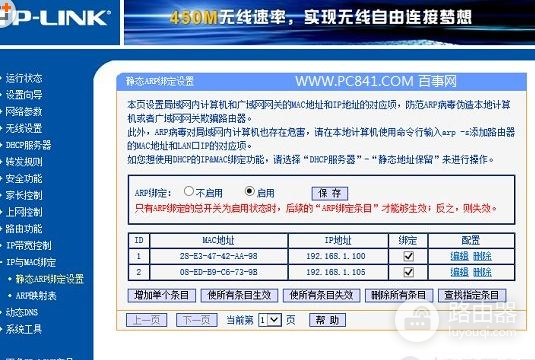
开启此功能后,仅限绑定的用户访问网络,其他未绑定用户,即便获取到了Wifi密码,也会因为没有授权而无法访问网络,可以很程度的保障路由器安全。
2、AP隔离
开启Mac白名单后,新的陌生设备如何获取到了wifi密码,就可以在内网乱逛,尽管无法访问互联网,但这样也可能存在风险,比如黑客高手可以监听路由内网信息。通过开启路由AP隔离则可以解决Mac绑定不足的问题。
有它在,连入局域网的设备间都是隔离的,数据不互通。这时的陌生设备技艺再高超也没法来监听你上网的数据了。不过它也有缺点,比如导致局域网软件基本没法使用。包括QQ的局域网速传、飞鸽传书等一大票功能都要废掉,目前还不确定局域网游戏对战、文件共享(SMB)这些功能是否能用,但目测可能性不大。
AP隔离算是稍微高级的功能,百元以上的传统路由基本支持,不过一些价格过低的路由器可能无此功能。
3、开启路由器防DDOS和端口控制功能
目前多数路由器高级设置中,都有防DDOS功能,默认该功能并未开启,不过这个模块很重要,如果路由被DDOS,整个网速会下降的很厉害。防DDOS,就是保证路由遭受时用户不受影响。
同样的,端口也是路由器高级安全设置中的一个功能,普通路由上一般可能会开放80(远程访问)、23(SSH)以及某些随机端口(厂商测试用),不过按照安全准则,还是尽量不开设端口。前不久某T大厂由于在稳定版固件中未关闭测试端口,结果成了安全界大笑话。
结合以上路由器基本安全设置和高级安全设置,对于普通用户来说,绝对可以保证高达99.9%路由器安全,对于多数对安全要求不是很高的家庭或者个人用户来说,将基本安全做好,就可以很好的保障路由器安全,如果是企业或者一些对数据安全要求比较高的地方,可以将高级安全也做上,确保路由器99.9%近乎绝对的安全。












